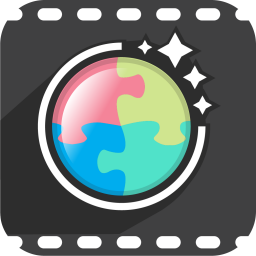
Photoflare(开源图像处理工具)
v1.6.5 免费版大小:13.8 MB 更新:2024/12/11
类别:图像软件系统:WinAll
分类分类
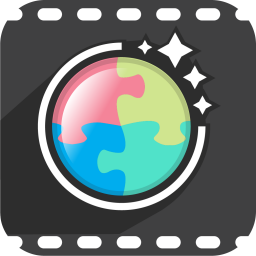
大小:13.8 MB 更新:2024/12/11
类别:图像软件系统:WinAll
Photoflare是一款功能强大、丰富多样的多功能图像处理软件,该软件支持图片添加、字体插入、图像特效编辑设计、图像打印等多种功能,可以帮助用户快速高效的进行图像处理;Photoflare编辑栏周边布置有整齐多样、方便实用的图像处理快捷键工具,方便用户直接点击选择进行使用,可为用户提供多种画笔及色彩调色功能,让用户便捷灵活的进行图像编辑处理;Photoflare这款软件界面干净简洁、功能丰富实用,通过该软件用户可以对图像进行浏览、编辑和修正等多种操作,是一款非常方便好用的软件,有需要的用户可以自行下载。
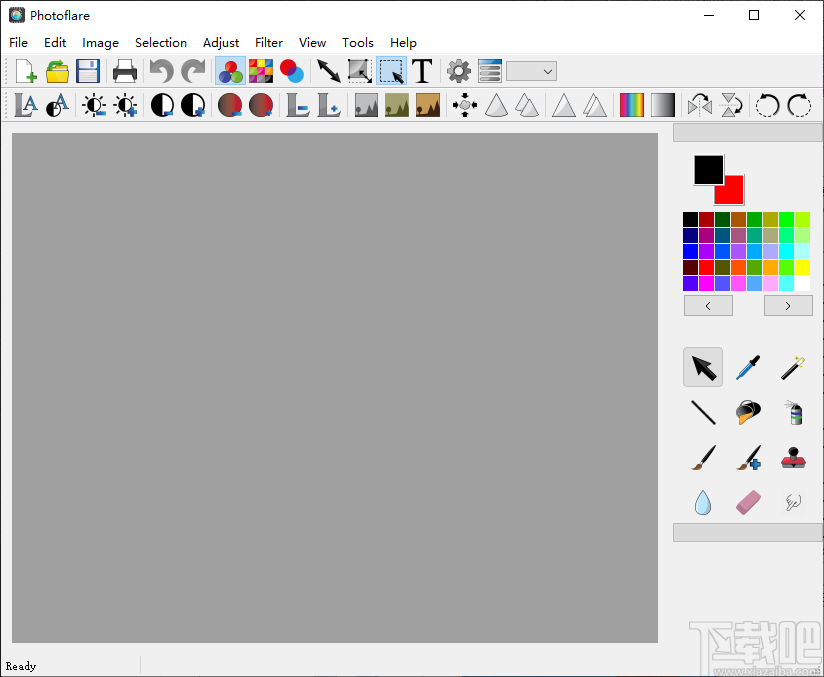
创建/绘制图像
裁剪图像
旋转图像
调整图像大小
使用画笔、油漆桶、喷涂、模糊工具和图像等工具编辑图像
在图像上添加线条和文字
更改图像的色调
添加老照片滤镜
批量调整大小、滤镜等
1、Photoflare软件界面干净整洁、功能分布清晰明显
2、拥有丰富齐全的图像编辑快捷工具,点击即可进行使用
3、内置有强大的开源图像处理工具,可以帮助用户进行图像处理
4、软件支持中文界面,可以拥有属于自己的讨论社区,方便用户进行相片编辑交流
5、该软件拥有最新和最优秀的C++标准
6、支持跨平台,可在Linux、Windows和Mac上使用
7、拥有超强的性能,让用户可以快速便捷的进行图片编辑处理
8、软件绿色安全、永久免费,操作简单且专业实用
1、点击下载管理找到软件安装压缩包点击进行解压,找到.exe文件双击直接进入软件,点击右键创建桌面快捷键
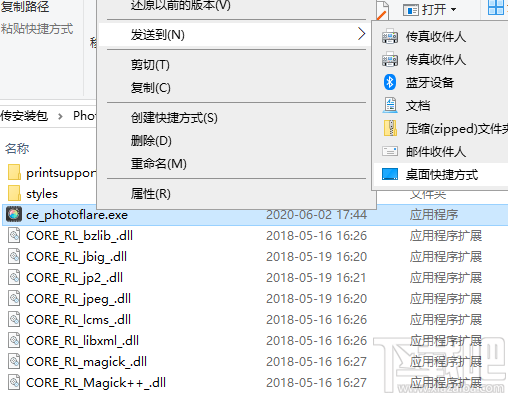
2、双击软件进入软件图片编辑处理界面,该界面可以添加图片文件进行编辑
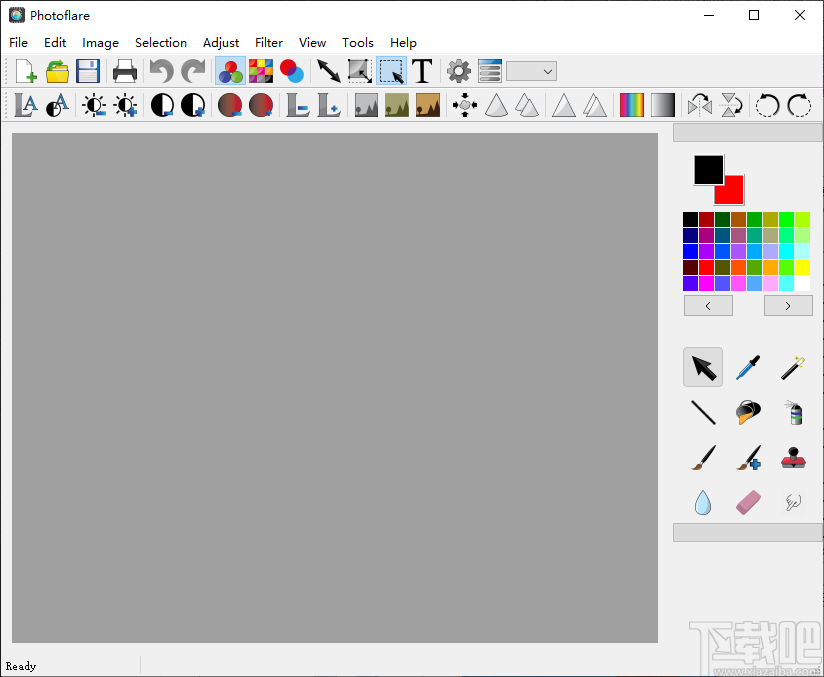
3、点击新建按钮弹出文件新建弹框,点击OK即可进行文件图片新建
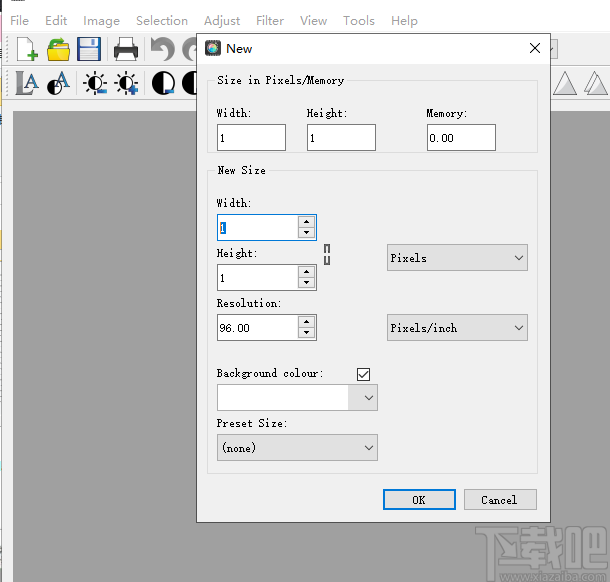
4、点击打开文件按钮弹出文件添加弹框,点击选择图片然后点击打开按钮即可将图片添加到软件上
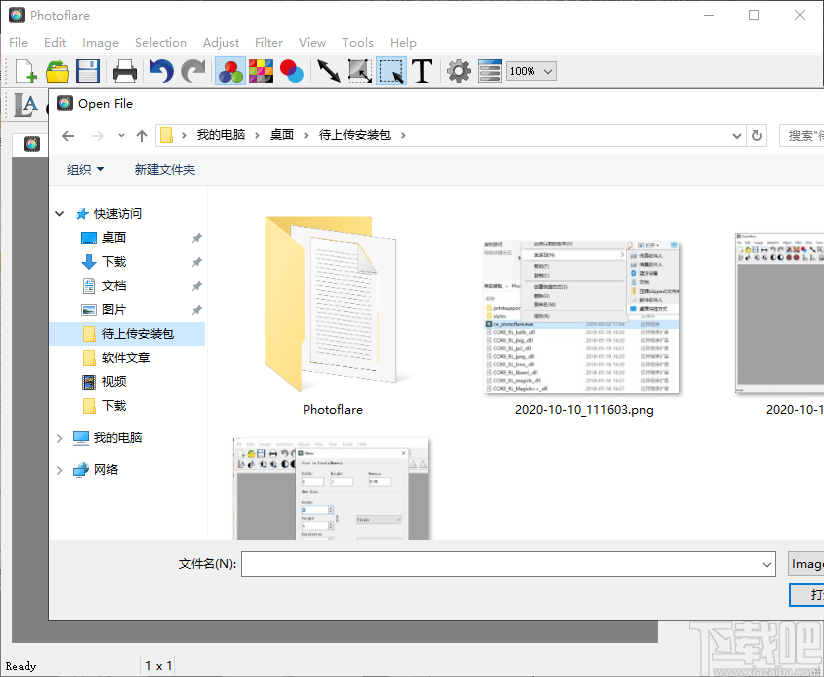
5、点击打印按钮弹出图片文件打印弹框,点击设置打印页面范围然后点击打印按钮即可进行文件打印
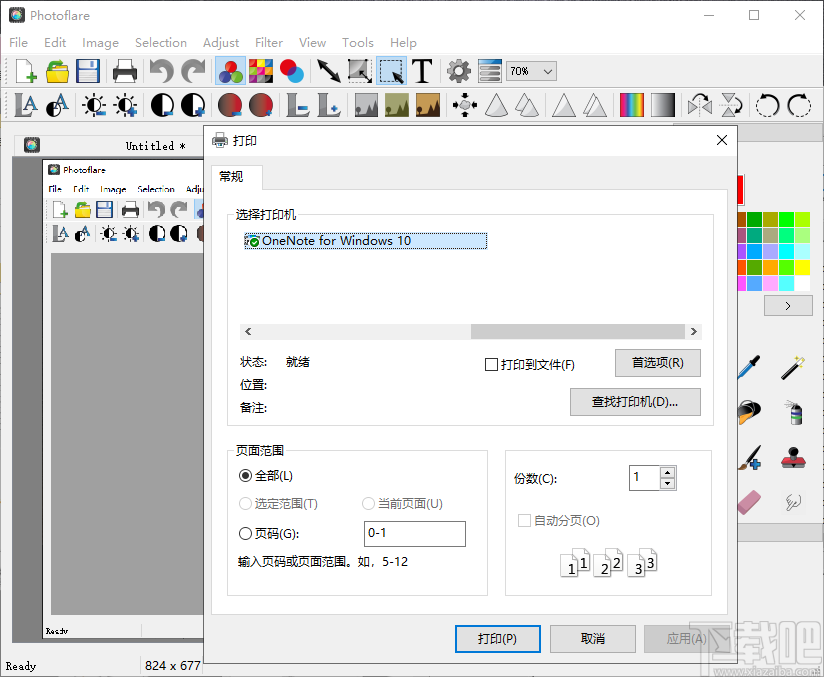
6、点击快捷键工具即可进行图片进行处理编辑等操作
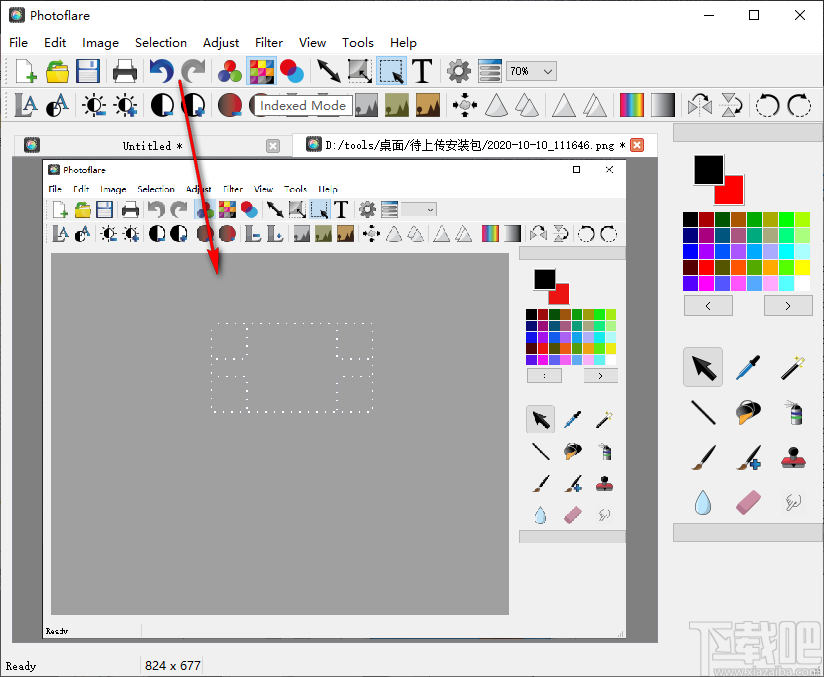
7、点击文字添加按钮弹出字体设置弹框,该坦克可以设置字体颜色和类型,同时可以进行文本输入设置
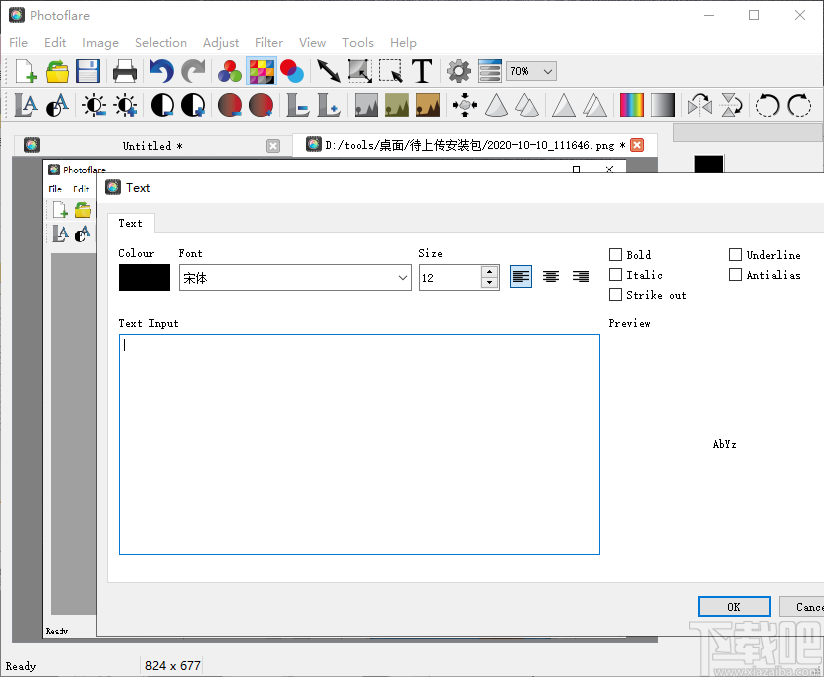
8、点击颜色设色器弹出颜色设置弹框,该弹框可以进行颜色设置
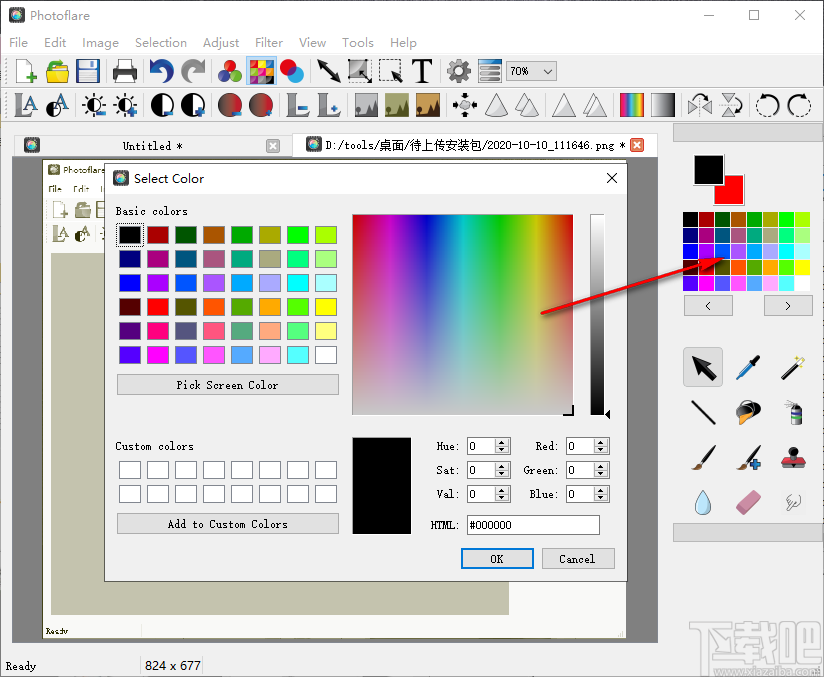
9、点击软件右边的图像编辑功能栏可以进行图片编辑
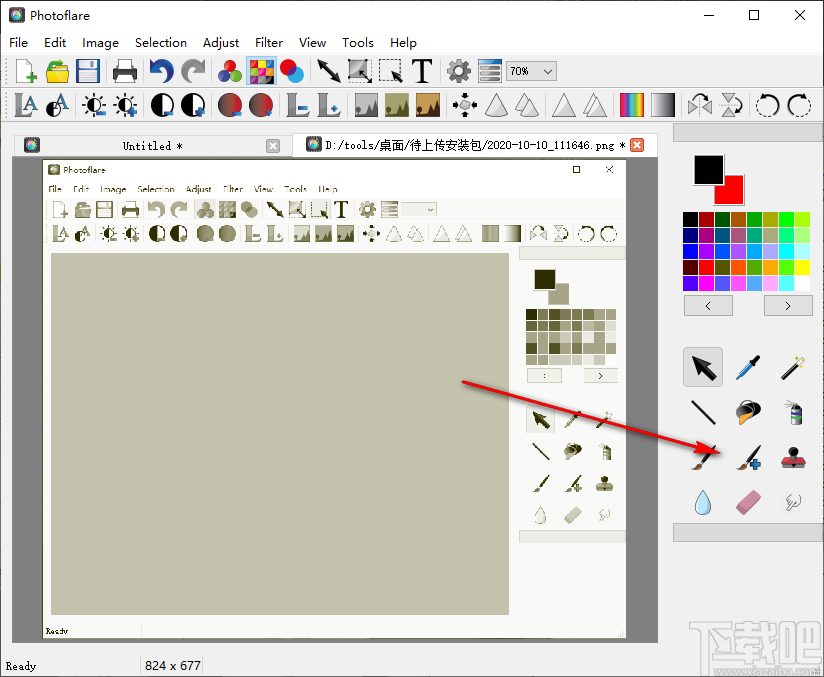
10、点击软件设置按钮弹出软件设置弹框,该弹框可以进行软件功能设置
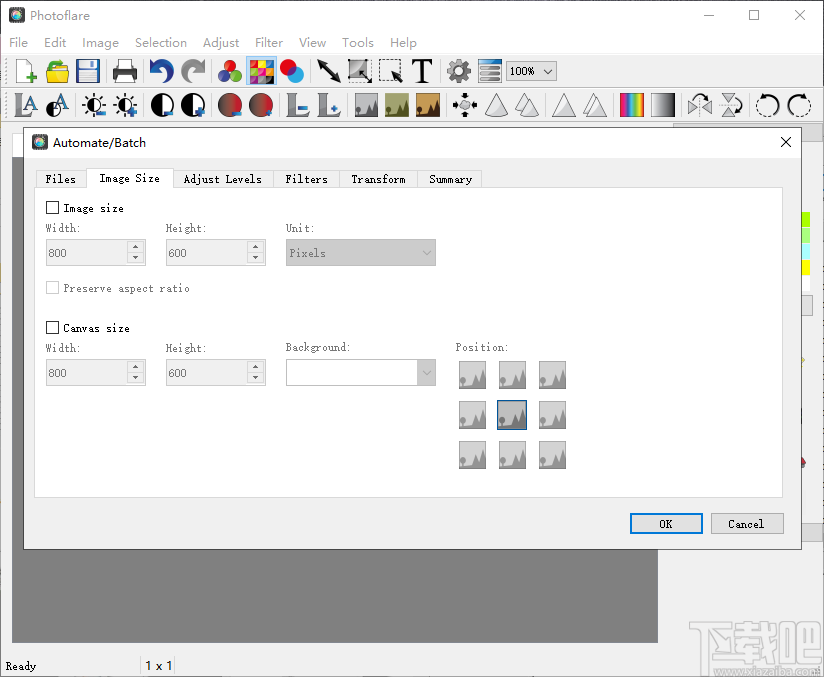
图个轻松 图像软件4.57 MB6.2.1 绿色版
详情Ashampoo Photo Optimizer 图像软件92.47 MB6.0.15.0 简体中文版
详情FotoSketcher 图像软件8.52 MB3.20 中文版
详情SWF Extractor 图像软件686 KB2.4 官方版
详情PngSplit 图像软件108 KB1.01 绿色版
详情PaintTool SAI 图像软件2.32 MB1.2.0 官方版
详情Vector Magic 图像软件9.95 MB1.15 官方版
详情Wiseval Photophant 图像软件1.47 MB1.0.8 官方版
详情Fotografix 图像软件387 KB2.0.3 官方版
详情UMark 图像软件8.71 MB5.4 官方版
详情Photo Stamp Remover 图像软件5.54 MB7.3 中文版
详情Picture Cutout Guide 图像软件4.23 MB3.2.9 中文版
详情Photoupz 图像软件1.51 MB1.7.1 官方版
详情FantaMorph 图像软件7.11 MB5.4.6 中文版
详情PhotoFiltre Studio 图像软件11.05 MB10.9.2 中文版
详情Photobie 图像软件5.75 MB7.2.10 免费版
详情Image Watermarks 图像软件1.48 MB1.52 官方版
详情Reshade 图像软件43.5 MB3.0 官方版
详情GIF2SWF Converter 图像软件1.62 MB1.3.305 官方版
详情Animated GIF producer 图像软件1.76 MB5.2.01 官方版
详情点击查看更多
Adobe Illustrator CS6 图像软件1.55 GB简体中文版
详情Adobe Photoshop CS2 图像软件340 MB9.0.1 官方版
详情Adobe Photoshop CS4 图像软件805 MB11.0.1 中文版
详情Adobe Photoshop CS5 图像软件965 MB12.0.3.0 中文版
详情光影魔术手2016 图像软件19.13 MB4.4.1.304 官方版
详情Adobe Photoshop CC 2015 图像软件676 MB16.0.0.88 中文版
详情Adobe Photoshop CS6 图像软件1.13 GB13.0.1 中文版
详情coreldraw x8 64位中文版 图像软件548 MB18.0.0.448 中文版
详情Adobe Photoshop CC 2015 64位 图像软件739 MB16.0.0.88 中文版
详情Adobe Photoshop CC 图像软件1.3 GB中文正式版
详情Adobe Photoshop CC 图像软件739.62 MB15.2.2.310 中文版
详情PS精选大师 图像软件186 MB1.0.0 免费版
详情Adobe Illustrator CC 2015 64位 图像软件1.56 GB19.0.0 中文版
详情SigmaPlot 图像软件150 MB13.0.0.83 官方版
详情Easy Cut Studio(刻绘软件) 图像软件24.9 MBv5.014 免费版
详情Adobe Illustrator CS3 图像软件758 MB免费版
详情CorelDRAW X6 图像软件529 MB16.1.0.843 简体中文版
详情Adobe Illustrator CC 2015 图像软件1.52 GB19.0.0 中文版
详情Adobe Illustrator CC 2014 x64 图像软件1.56 GB18.1.0 中文版
详情SOHO图形软件 图像软件53 MB1.0 免费版
详情点击查看更多
德州游戏官网 休闲益智0MBv1.0
详情联众大厅免费下载手机版 休闲益智61.5MBv7.2.0
详情正版资料免费资料大全下载 生活服务0MBv1.0
详情时光娱乐6.1.0版2025 休闲益智61.5MBv7.2.0
详情欢乐拼三张更新版本2025 休闲益智61.5MBv7.2.0
详情欢乐拼三张非应用汇版2025 休闲益智61.5MBv7.2.0
详情众发棋牌平台 休闲益智61.5MBv7.2.0
详情lv棋牌 休闲益智61.5MBv7.2.0
详情亲友棋牌送6元金币平台 休闲益智61.5MBv7.2.0
详情欢乐拼三张斗地主2025 休闲益智61.5MBv7.2.0
详情庄闲游戏平台 休闲益智0MBv1.0
详情2025最火爆的棋牌平台 休闲益智61.5MBv7.2.0
详情传奇德州app安卓下载2025 休闲益智0MBv1.0
详情吉祥棋牌新版2025 休闲益智61.5MBv7.2.0
详情767彩票app安卓版 生活服务33.2MBv9.9.9
详情Ky棋牌网页版本 休闲益智61.5MBv7.2.0
详情天天大赢家旧版 休闲益智0MBv1.0
详情传奇德州app安卓 休闲益智0MBv1.0
详情捕鱼大作战官方版本 休闲益智61.5MBv7.2.0
详情49图库下浏览器 生活服务0MBv1.0
详情点击查看更多







































